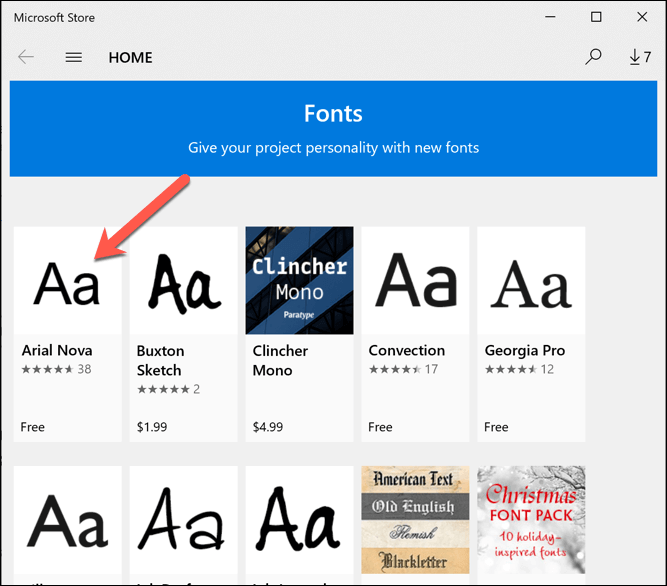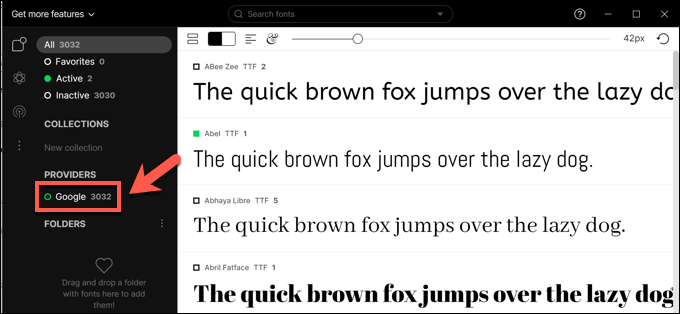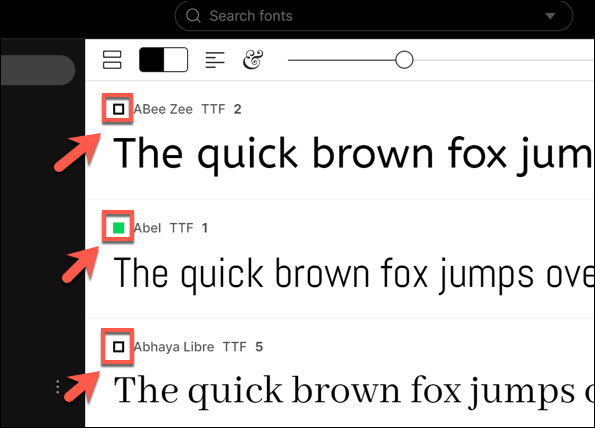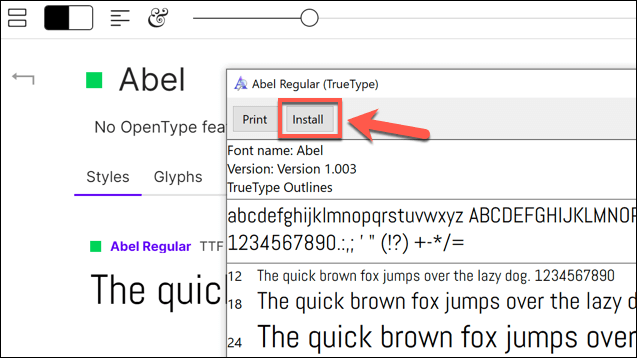আপনি যদি স্ট্যান্ড-আউট পাঠ্য সহ একটি নতুন দস্তাবেজ তৈরি করতে চান তবে আপনি একটি নতুন ফন্ট ইনস্টল করার বিষয়ে ভাবতে চাইতে পারেন। এগুলি ফন্ট সেটের অংশ হিসাবে বা কেনার জন্য বিনামূল্যে অনলাইনে পাওয়া যাবে। আপনি যদি অন্যদের এই ফন্টগুলি দেখতে চান তবে আপনাকে সেগুলি স্থিতিশীল ফাইলগুলিতে ব্যবহার করতে হবে, যেমন পিডিএফ বা চিত্র। অন্যথায়, আপনাকে ফন্টটি নিজেই সরবরাহ করতে হবে
আপনি উইন্ডোজ 10 এ বিভিন্ন উপায়ে ফন্টগুলি ইনস্টল করতে পারেন। আপনি অনলাইন উত্স থেকে ম্যানুয়ালি ফন্টগুলি ডাউনলোড এবং ইনস্টল করতে পারেন, আপনি মাইক্রোসফ্ট স্টোর ব্যবহার করে সরাসরি ফন্টগুলি ইনস্টল করতে পারেন বা তৃতীয় পক্ষের ফন্ট পরিচালকদের আপনার জন্য ফন্টগুলি ইনস্টল করতে ব্যবহার করতে পারেন। আপনি যদি উইন্ডোজ 10 এ ফন্টগুলি ইনস্টল করতে চান তবে আপনার যা করতে হবে তা এখানে।
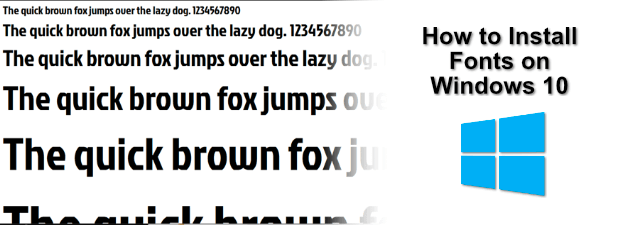
নতুন উইন্ডোজ 10 ফন্টগুলি কোথায় পাবেন
ফ্রি ফন্ট ডাউনলোডের জন্য বেশ কয়েকটি অনলাইন উত্স উপলব্ধ। উদাহরণস্বরূপ, আপনি গুগল ফন্ট সংগ্রহ থেকে বিনামূল্যে ফন্ট ডাউনলোড করতে পারেন যেখানে এক হাজারেরও বেশি ফন্ট উপলব্ধ।
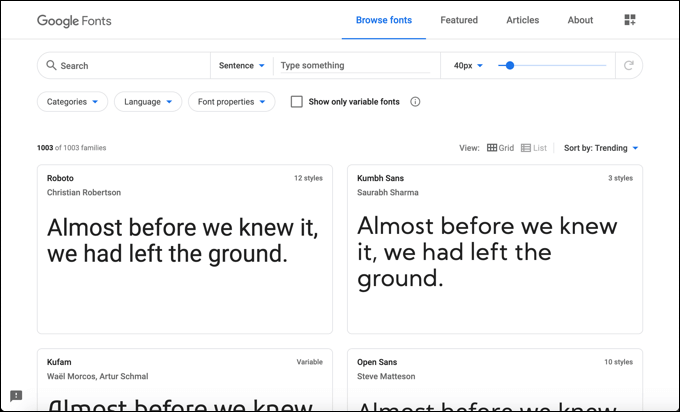
ফন্ট ফন্টের জন্য অন্যান্য অনলাইন উত্সগুলিতে 3 অন্তর্ভুক্ত রয়েছেএবং আরবান ফন্ট তবে এটি সম্পূর্ণ তালিকা থেকে দূরে। এমনকি আপনার নিজের ফন্ট ডিজাইন করুন বিনামূল্যে ফন্টস্ট্রাক্ট পরিষেবা ব্যবহার করেও করতে পারেন। আপনি কোনও বিদ্যমান ফন্ট ডাউনলোড করছেন বা আপনার নিজের তৈরি করছেন, ফন্ট ফাইলটি সাধারণত টিটিএফবা ওটিএফফাইল ফর্ম্যাটে থাকবে
আপনি একজন ফটোশপ ব্যবহারকারী, আপনি নিজের অ্যাডোব ক্রিয়েটিভ ক্লাউড সাবস্ক্রিপশন ব্যবহার করতে পারেন এবং সেই পরিষেবাটির মাধ্যমে ফন্টগুলি ডাউনলোড করতে পারেন। আপনি সরাসরি মাইক্রোসফ্ট স্টোর ব্যবহার করে উইন্ডোজ 10 এ ফন্টগুলি ইনস্টল করতে পারেন
উইন্ডোজ 10 এ ফন্টগুলি উইন্ডোজ ফন্ট ভিউয়ার ব্যবহার করে ইনস্টল করুন
আপনি যদি ডাউনলোড করেন তবে কোনও অনলাইন উত্স থেকে উপযুক্ত টিটিএফ বা ওটিএফ ফন্ট ফাইল, আপনি এটি বিভিন্ন উপায়ে ইনস্টল করতে পারেন। প্রথম পদ্ধতি হ'ল ফন্ট ফাইলটি নিজেই। উইন্ডো আপনাকে ফন্টের পূর্বরূপ দেখতে এবং এটি উইন্ডোজ ফন্ট ভিউয়ারব্যবহার করে ইনস্টল করার অনুমতি দেবে।
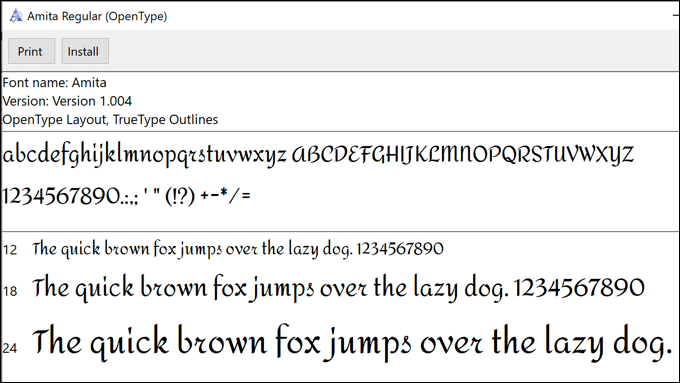
এটি এই ফন্টটি এই বাক্যটির সাহায্যে দেখায় যে, , যার বর্ণমালা প্রতিটি অক্ষর রয়েছে। 0-9 নম্বর এবং কিছু বিরামচিহ্ন (যেমন সেমিকোলন) এছাড়াও প্রদর্শিত হয়, যাতে আপনাকে ফন্টের নকশা পুরোপুরি দেখতে দেয়

কয়েক মুহুর্তের পরে আপনার নতুন ফন্টটি আপনার পিসির অন্যান্য সফ্টওয়্যারটিতে ব্যবহারের জন্য উপলব্ধ হবে
উইন্ডোজ 10 এ ফন্ট ইনস্টল করুন সিস্টেম ফন্ট ফোল্ডার ব্যবহার
তবে আপনি যদি একবারে কয়েকটি ফন্ট ইনস্টল করেন তবে উইন্ডোজ ফন্ট ভিউয়ার ব্যবহার করে ফন্টগুলি ইনস্টল করা একটি ধীর, সময় সাপেক্ষ প্রক্রিয়া হবে। পরিবর্তে, আপনি ফন্টগুলি (সি: \ উইন্ডোজ \ ফন্ট) এর জন্য উইন্ডোজ সিস্টেম ফোল্ডারে অনুলিপি করে ম্যানুয়ালি ইনস্টল করতে পারেন

একবার ফাইলগুলি অনুলিপি করা হয় বা জায়গায় স্থানান্তরিত করা হয়, হরফগুলি আপনার অন্যান্য অ্যাপ্লিকেশনগুলিতে এবং ইনস্টল উইন্ডোজ সফ্টওয়্যারগুলিতে পাওয়া যাবে। তবে ফন্টগুলি দেখতে সক্ষম হতে আপনাকে যে কোনও ওপেন অ্যাপ্লিকেশন পুনরায় চালু করতে হবে
উইন্ডোজ 10-এ উইন্ডোজ সেটিংস ব্যবহার করে ফন্ট ইনস্টল করুন
আপনি যদি ' আপনি উপরোক্ত পদ্ধতিটি ব্যবহার করে অনলাইনে ডাউনলোড করা উইন্ডোজ 10 এ ফন্টগুলি ইনস্টল করার জন্য লড়াই করে যাচ্ছেন, তার পরিবর্তে আপনি উইন্ডোজ সেটিংসএর ফন্টমেনুতে এগুলিকে টানুন এবং ফেলে দিতে পারেন।
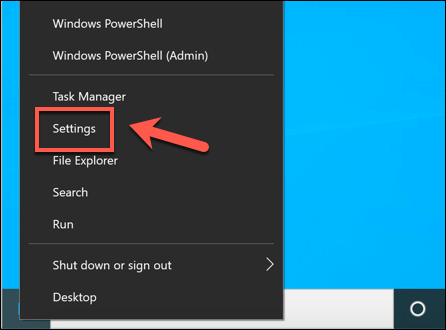
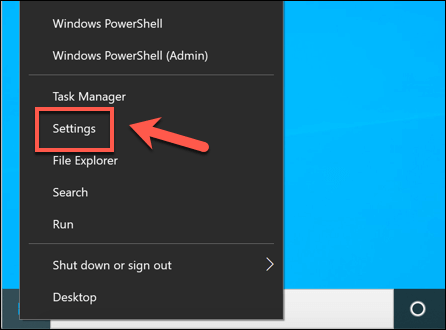 উইন্ডোজ সেটিংসএ, ব্যক্তিগতকরণ>ফন্ট। ফন্টমেনুতে, মাইক্রোসফ্ট স্টোরটিতে আরও ফন্ট পানশীর্ষক চাপুন
উইন্ডোজ সেটিংসএ, ব্যক্তিগতকরণ>ফন্ট। ফন্টমেনুতে, মাইক্রোসফ্ট স্টোরটিতে আরও ফন্ট পানশীর্ষক চাপুন